Etsitkö parasta ilmaista tekoälykuvan skaalauslaitetta? Kuten me kaikki tiedämme, valokuvien skaalaajilla voi olla tärkeä rooli kuvan tarkkuuden lisäämisessä. Tekoälyllä toimivan tekniikan ansiosta paremman version luominen valokuvasta on yksinkertainen tehtävä. Se voi tehdä kuvasta selkeämmän, terävämmän ja yksityiskohtaisemman. Tämän lisäksi jotkin työkalut voivat muuttaa kuvasi 4K-laatuisiksi, mikä parantaa katselukokemusta.
Onneksi tässä viestissä on kaikki tarvitsemasi tiedot. Olemme täällä tarjotaksemme sinulle 10 erinomaista kuvanlaadun parantajaa verkossa, joita voit käyttää ilmaiseksi. Opit myös käyttämään niitä halutun tuloksen saavuttamiseksi. Tarkista tämä arvostelu ilman pitkiä puheita ja lue lisää paras ilmainen kuva Upscaler.
Osa 1. Mitä on kuvan parannus
Kuvan skaalaus on toimenpide, joka parantaa ja lisää valokuvan resoluutiota. Sen päätavoitteena on tehdä matalaresoluutioisista valokuvista täydellisiä tulostukseen, suurempiin näytöille ja muihin sovelluksiin, jotka vaativat erinomaista resoluutiota. Lisäksi kuvien skaalaaminen voi tarjota sinulle paljon etuja. Se sisältää vanhojen valokuvien palauttamisen, tulostuslaadun parantamisen, realistisen tulosteen toimituksen ja paljon muuta.
Miten se toimii?
Nykyään kuvan skaalaus toimii tekoälyn kautta. Tekoälyteknologialla varustetut työkalut voivat nopeasti analysoida ja parantaa kuvia haluamasi tulosteen perusteella. Sen lisäksi on olemassa useita menetelmiä kuvien skaalaaminen. Jotkut ovat tekoälypohjaisia menetelmiä, perinteisiä/interpolointimenetelmiä ja paljon muuta.
Kuvan parannusominaisuudet
Jos haluat nähdä kuvan parannusominaisuudet, näet kaikki tiedot alla.
• Resoluution parantaminen.
• Kuvan kohinanvaimennus.
• Yksityiskohtien säilytys.
• Sopeutuvuus.
• Eräkäsittely.
• Reaaliaikainen skaalaus.
Osa 2. 10 parasta verkkokuvan skaalaajaa
Tarkista tämä osa löytääksesi parhaat ilmaiset kuvan parannustyökalut, mukaan lukien niiden edut, haitat ja menetelmät kuvien parantamiseen.
1. AVAide AI Image Upscaler Online
Jos haluat skaalata kuvia ilmaiseksi, suosittelemme käyttämään AVAide AI Image Upscaler Online. Tämä työkalu on täydellinen kuvan skaalaamiseen jopa 8-kertaiseksi. Lisäksi siinä on yksinkertainen kuvan parannusprosessi, mikä tekee siitä ihanteellisen kaikille käyttäjille. Työkalun hyvä puoli on, että se voi antaa sinulle vesileimatonta tulostetta. Sen avulla voit avata skaalatun kuvan sujuvasti. Voit jopa skaalata isoja valokuvia sen eräskaalausominaisuuden ansiosta. Tämä ominaisuus on hyödyllinen, jos haluat säästää enemmän aikaa samalla kun parannat useita kuvia. Lopuksi AVAide AI Image Upscaler Online tukee lukuisia kuvamuotoja, kuten PNG, BMP, JPG jne. Tarkista alla olevat vaiheet saadaksesi lisätietoja kuvien skaalaamisesta ilmaiseksi.
- Plussat
- Kuvien skaalaus on yksinkertainen ja nopea.
- Se voi skaalata kuvia jopa 4K.
- Työkalu voi tarjota vesileimatonta kuvatulostusta.
- Haittoja
- Jos haluat nauttia lisäominaisuuksista, on parasta käyttää sen premium-versiota.
Vaihe 1Siirry selaimeesi ja vieraile AVAide AI Image Upscaler Online. Napsauta sen jälkeen Valitse valokuva vaihtoehto ladata kuva, jota haluat parantaa.
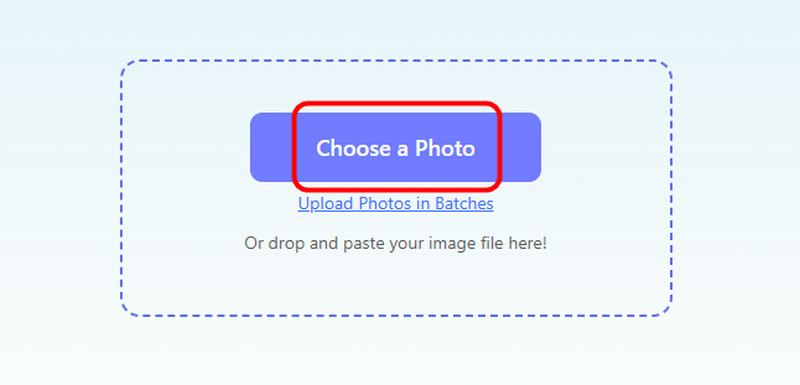
Vaihe 2Jatka kohtaan Suurennus vaihtoehto aloittaa kuvan skaalaus.
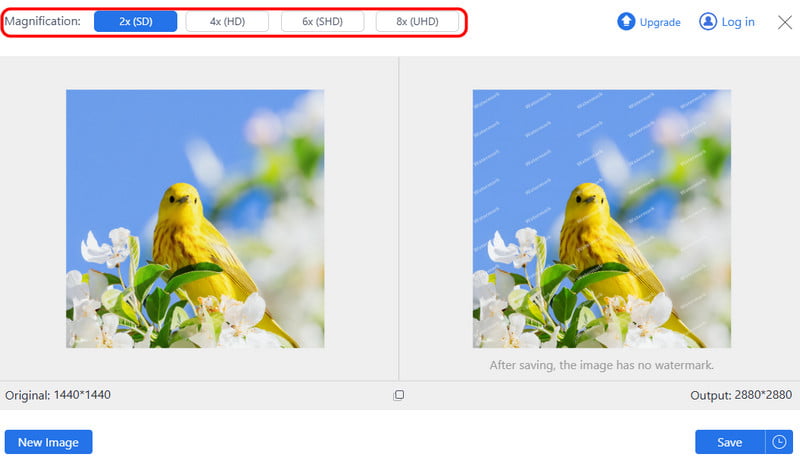
Vaihe 3Kun valokuvan skaalausprosessi on valmis, napsauta Tallentaa ladataksesi parannetun kuvan.
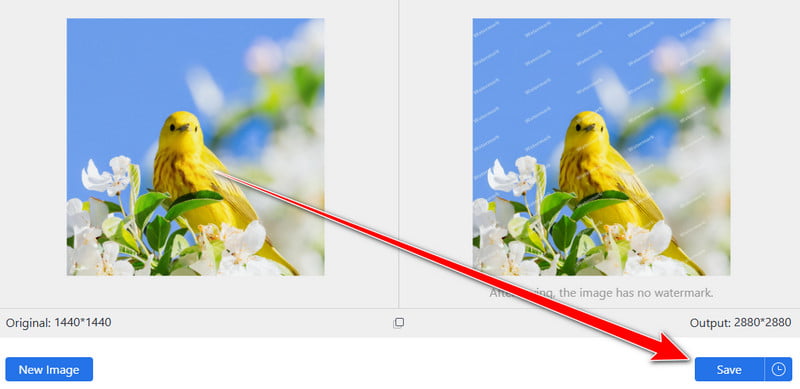
2. AVCLabs Image Upscaler
Seuraava listallamme on AVCLabs Image Upscaler. Tämä tekoälyllä toimiva valokuvatehostin parantaa kuviasi jopa 4 kertaa paremmin. Tällä saat halutun tuloksen skaalausprosessin jälkeen. Lisäksi se voi tarjota enemmän ominaisuuksia kuin olet kuvitellut. Voit poistaa kuvan taustan, värittää kuvan, käyttää esikatseluosaa ja paljon muuta.
- Plussat
- Työkalu voi tarjota sinulle sujuvan skaalausprosessin.
- Sillä on yksinkertainen muotoilu yksinkertaisempaa menettelyä varten.
- Se voi tarjota enemmän toimintoja kuvan parantamiseksi.
- Haittoja
- Työkalu ei ole 100% ilmainen.
- Työkalu vaatii vahvan Internet-yhteyden.
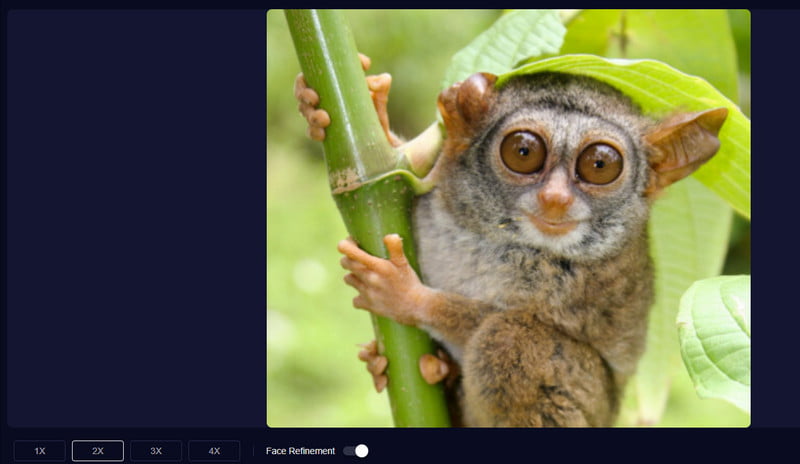
Vaihe 1Kun olet avannut selaimen, siirry pääsivustolle AVCLabs Image Upscaler.
Vaihe 2Merkitse rasti Lataa kuva -painiketta lisätäksesi kuvan, jota haluat parantaa.
Vaihe 3Kun olet parantanut kuvaa, napsauta Parantaa -painiketta aloittaaksesi ensisijainen prosessi. Kun olet valmis, napsauta ladata -painiketta.
3. VanceAI Image Upscaler
VanceAI Image Upscaler on myös luotettava kuvien skaalaus. Se on paras työkalu kuvien kääntämiseen 4K resoluutio. Pidämme siitä, että voit jopa käyttää sen eräskaalausominaisuutta useiden kuvien skaalaamiseen kerralla.
- Plussat
- Skaalausmenettely on yksinkertainen ja täydellinen aloittelijoille.
- Työkalu voi tarjota enemmän toimintoja kuvan parantamiseksi.
- Haittoja
- Osa ominaisuuksista on saatavilla maksullisessa versiossa.
- Näytölle ilmestyy mainoksia.
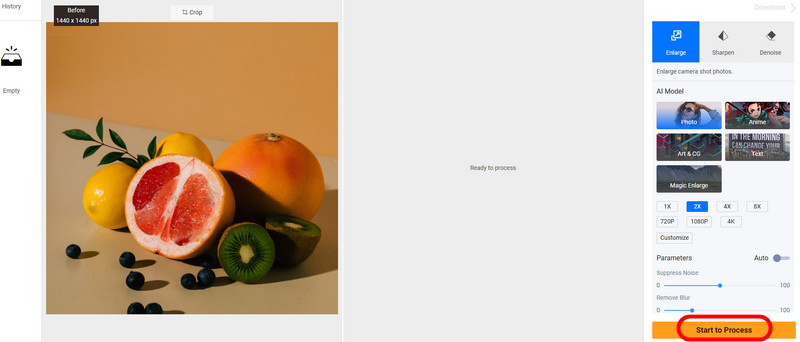
Vaihe 1Vieraile pääsivustolla VanceAI Image Upscaler. Paina sitten Lataa kuvasi nyt mahdollisuus lisätä kuva tietokoneeltasi.
Vaihe 2Tämän jälkeen voit siirtyä oikeaan käyttöliittymään aloittaaksesi kuvan skaalaus.
Vaihe 3Paina lopullista prosessia varten Aloita käsittely -painiketta. Kun olet valmis, voit nyt tallentaa tuloksen.
4. LetsEnhance
LetsEnhance sopii myös kuvien suurentamiseen. Sen sujuvan kuvan skaalausprosessin ansiosta saat halutun tuloksen vain muutamassa sekunnissa. Se voi myös auttaa sinua parantamaan jopa 10 kuvaa yhdellä prosessilla, mikä tekee siitä tehokkaan skaalaajan. Katso lisätietoja alta ja opi lisäämään kuvia verkossa ilmaiseksi.
- Plussat
- Työkalun ulkoasu on kattava.
- Se pystyy poistamaan kuvan taustan.
- Upscaler on käytettävissä kaikilla verkkoalustoilla.
- Haittoja
- Jotkut ominaisuudet eivät ole käytettävissä ilmaisessa versiossa.
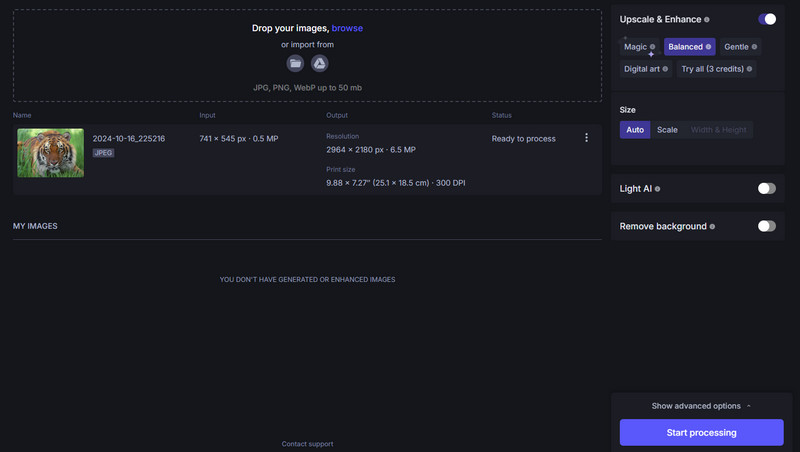
Vaihe 1Kun olet käyttänyt työkalua, napsauta Selaa -painiketta lisätäksesi kuvan laitteestasi.
Vaihe 2Klikkaa Aloita käsittely painiketta alla aloittaaksesi kuvan skaalausprosessin.
Vaihe 3Valokuvien skaalausprosessin jälkeen paina ladata -painiketta tallentaaksesi sen tietokoneellesi.
5. iLoveIMG
Toinen hyödyllinen tekoälypohjainen työkalu, joka voi auttaa sinua muokkaa resoluutiota kuvistasi on iLoveIMG. Tämän työkalun avulla voit parantaa kuvaasi jopa 4 kertaa paremmin kuin alkuperäinen tiedosto. Se voi myös tarjota sinulle nopean skaalausmenettelyn, mikä tekee siitä ihanteellisen työkalun kaikille käyttäjille.
- Plussat
- Asettelu on yksinkertainen ja ilman mainoksia.
- Se voi tarjota erittäin nopean skaalausprosessin.
- Haittoja
- Siitä puuttuu peruskuvankäsittelyominaisuudet.
- Jos haluat käyttää enemmän ominaisuuksia, käytä pro-versiota.
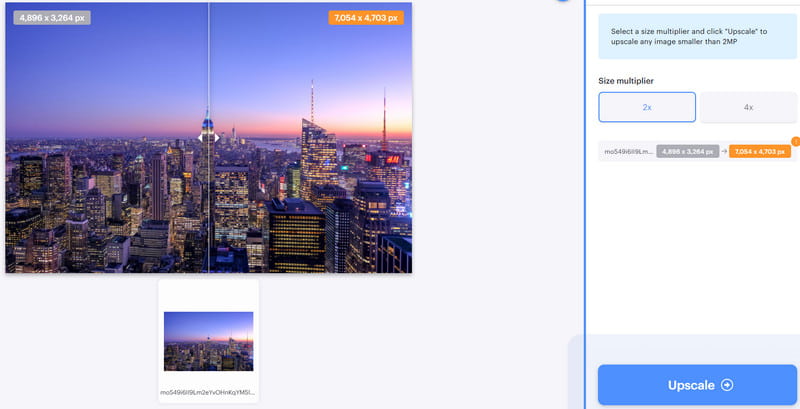
Vaihe 1Siirry kuvaasi ja jatka kohtaan iLoveIMG työkalun verkkosivusto. Paina sitten Valitse Kuvat -painiketta lisätäksesi kuvan, jota haluat parantaa.
Vaihe 2Nyt voit lyödä 2× tai 4× vaihtoehto sen mukaan, kuinka haluat parantaa kuviesi skaalausta.
Vaihe 3Napsauta sen jälkeen Hyväpalkkainen -painiketta aloittaaksesi kuvan suurentamisen. Kun olet valmis, voit nyt tallentaa parannetun tuotosi.
6. Img.Upscaler
Img.Upscaler ei petä sinua, kun on parannettava kuvasi resoluutiota. AI-tekniikan ansiosta voit jopa skaalata valokuvia helposti ja nopeasti. Voit jopa parantaa valokuvaa 400%:hen asti, mikä voi auttaa sinua saamaan paremman katselukokemuksen prosessin jälkeen.
- Plussat
- Työkalu voi skaalata isoja kuvia kerralla.
- Se voi tuottaa vesileimattoman kuvan.
- Haittoja
- Työkalu näyttää erilaisia mainoksia, jotka voivat olla ärsyttäviä skaalausprosessin aikana.
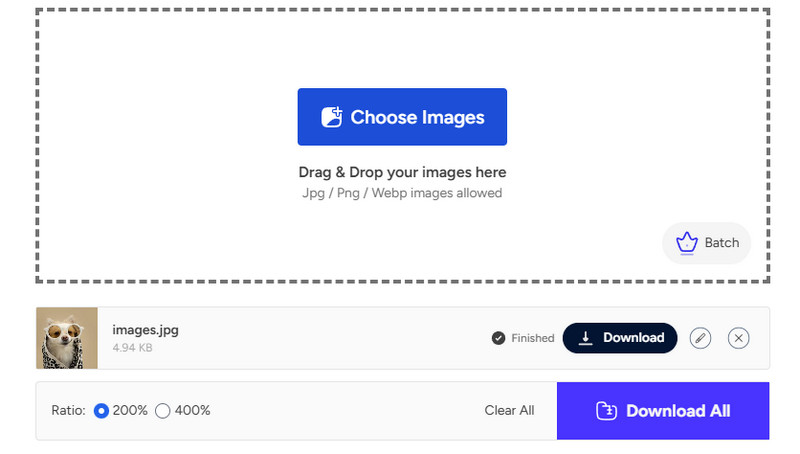
Vaihe 1Klikkaa Valitse Kuvat -painiketta, kun olet käyttänyt työkalua.
Vaihe 2Valitse sen jälkeen 200% tai 400% vaihtoehtoja kuvan skaalaaminen.
Vaihe 3Napsauta Lataa ja aloita -painiketta aloittaaksesi pääprosessin. Napsauta sen jälkeen ladata Kaikki tallentaaksesi parannetun kuvan laitteellesi.
7. Pixelcut AI
Pixelcut AI on yksi parhaista ilmaisista kuvanparannusohjelmista, joita voit käyttää selaimessasi. Sen avulla voit parantaa ja skaalata valokuviasi jopa 4 kertaa paremmaksi. Voit myös käyttää tätä työkalua, jos haluat parantaa kuviesi yksityiskohtia. Voit myös käyttää joitain ominaisuuksia, kuten taustan poistoa, retusointia ja laajennusta.
- Plussat
- Työkalun käyttöliittymä on suoraviivainen.
- Se on helppo navigoida.
- Se voi tukea erilaisia kuvaformaatteja.
- Haittoja
- Joskus skaalausprosessi vie paljon aikaa.
- Se tarvitsee vahvan Internet-yhteyden paremman suorituskyvyn saavuttamiseksi.
Vaihe 1Kun olet käyttänyt työkalua, napsauta Laadukas kuva -painiketta aloittaaksesi kuvan lataamisen.
Vaihe 2Voit nyt skaalata valokuvaa jopa 4×. Paina sitten Hyväpalkkainen -painiketta aloittaaksesi kuvan suurentamisen.
Vaihe 3Lopuksi lyö ladata tallentaaksesi parannetun kuvan.
8. IMG2GO
Seuraava ilmainen tekoälykuvan skaalaustyökalu, johon voit luottaa, on IMG2GO. Tämän työkalun avulla voit parantaa kuvaa jopa 4 kertaa paremmin. Voit jopa siirtyä Skaalaus-osioon ja skaalata valokuvasi 400%:hen asti. Lopuksi voit valita haluamasi muodon, kuten JPG, ICO, TGA, PNG, BMP, SVG ja paljon muuta.
- Plussat
- Se voi skaalata kuvia suurella tarkkuudella.
- Työkalun avulla käyttäjät voivat säätää valokuvan leveyttä ja korkeutta.
- Haittoja
- Mainokset voivat häiritä käyttäjiä.
- Sen ilmaisella versiolla on useita rajoituksia.
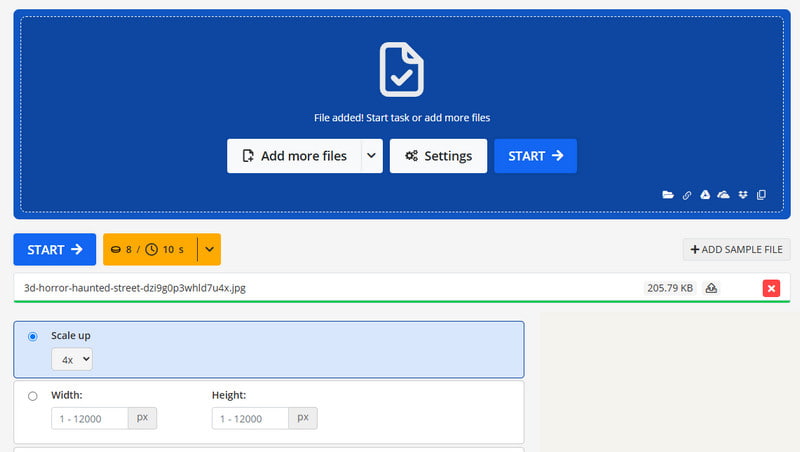
Vaihe 1Kun olet käyttänyt IMG2GO työkalua, käytä Valitse tiedosto -painiketta lisätäksesi kuvan.
Vaihe 2Voit valita 2× tai 4× vaihtoehtoja sen mukaan, kuinka haluat parantaa kuvaa. Napsauta sen jälkeen alkaa aloittaaksesi valokuvien skaalausprosessin.
Vaihe 3Napauta ladata tallentaaksesi parannetun kuvan tietokoneellesi.
9. Poista kuvan sumennus
Haluatko poistaa kuvasi epäterävyyden? Jos näin on, paras työkalu, jonka voimme esitellä, on Poista kuvan sumennus työkalu. Tämä työkalu on ihanteellinen, jos haluat tehdä kuvastasi terävämmän ja tarkemman. Se voi jopa tukea vedä ja pudota -ominaisuutta parantaakseen latausprosessia. Lisäksi se pystyy käsittelemään erilaisia muotoja, kuten PNG, WEBP, JPG, JPEG, BMP jne.
- Plussat
- Työkalun avulla voit skaalata kuvia jopa 4 kertaa paremmin.
- Valokuvan parantaminen voi kestää vain muutaman napsautuksen.
- Se ei näytä mainoksia prosessin aikana.
- Haittoja
- Työkalu ei tarjoa perusvalokuvien muokkausominaisuuksia.
- Maksullinen versio on kallis.
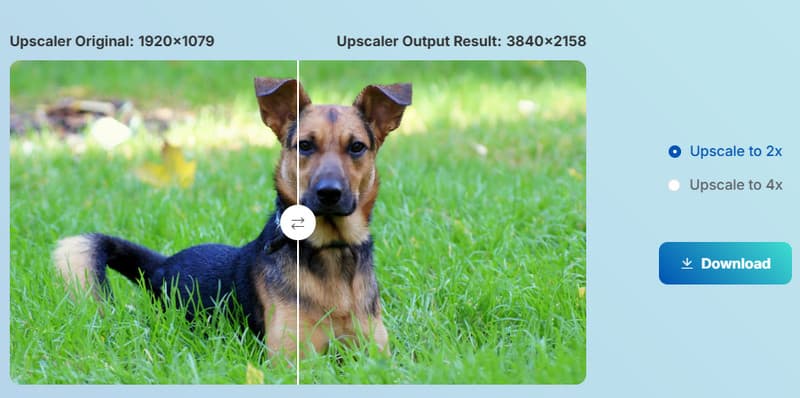
Vaihe 1Kun olet käyttänyt työkalua, avaa tietokoneen kansio. Vedä ja pudota tiedosto sitten työkalun käyttöliittymään.
Vaihe 2Tämän jälkeen voit alkaa skaalata kuvaasi ylöspäin 4×.
Vaihe 3Napauta skaalaustoimenpiteen jälkeen ladata -painiketta tallentaaksesi kuvan.
10. I2IMG
Viimeisenä työkalunamme kuvien skaalaaminen ilmaiseksi, voit käyttää I2IMG työkalu. Tämän työkalun avulla voit skaalata valokuvasi jopa 2 kertaa paremmaksi. Parasta tässä on, että voit jopa muuttaa kuvan kokoa. Voit valita/valita haluamasi koon Kuvasuhde-osiosta. Siinä on myös sujuva skaalausmenettely, mikä tekee siitä merkittävän työkalun.
- Plussat
- Työkalu voi tallentaa kuvia poikkeuksellisen laadukkaasti.
- Se voi auttaa käyttäjiä muuttamaan kuvien kokoa.
- Työkalu voi rajata kuvia.
- Haittoja
- Siitä puuttuu edistyneitä ominaisuuksia.
- Se ei tue erän parannusominaisuutta.
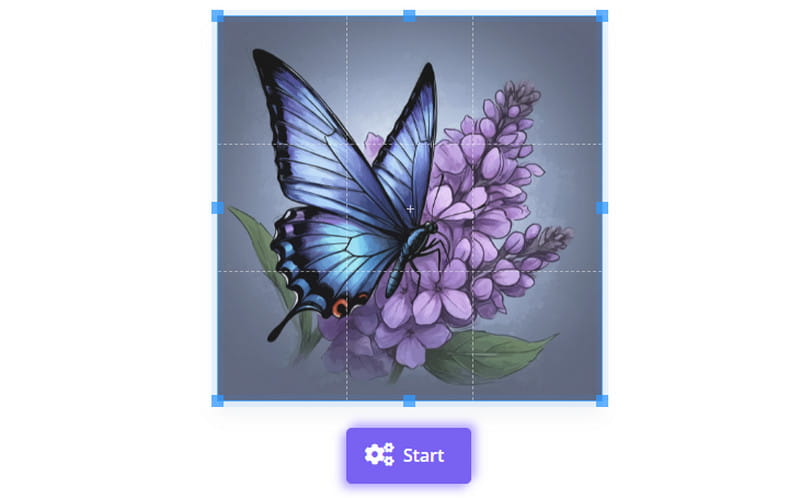
Vaihe 1Kun olet käyttänyt I2IMG työkalu, napsauta Valitse tiedosto mahdollisuus lisätä kuva laitteestasi.
Vaihe 2Mene sen jälkeen osoitteeseen Resoluutio -osiosta valitaksesi haluamasi skaalausvaihtoehdon. Paina sitten alkaa aloittaaksesi toimenpiteen.
Vaihe 3Viimeisen vaiheen kohdalla valitse ladata -painiketta tallentaaksesi skaalatun tulosteen.
Osa 3. Kriteerit parhaan kuvan skaalaajan valintaan
Mitkä ovat parhaat kriteerit valittaessa parasta kuvanlaadun parantajaa? Katso kaikki alla olevat tiedot, jotta saat tarpeeksi käsityksen keskustelusta.
Helppokäyttöinen käyttöliittymä - Valitse aina työkalu, joka voi tarjota suoraviivaisen käyttöliittymän. Se on ihanteellinen etenkin aloittelijoille.
Skaalausnopeus - On parempi käyttää skaalainta nopealla skaalausprosessilla. Tämän avulla voit säästää enemmän aikaa ja parantaa useita kuvatiedostoja.
Tarjoa erän skaalausominaisuus - Jos käsittelet lukuisia valokuvia, valitse skaalaustoiminto, joka tukee erän parannusominaisuutta. Se on luotettava, kun parannat suuria kuvia samanaikaisesti.
Muokkausominaisuus - On parempi, jos skaalaaja voi tarjota myös erilaisia kuvankäsittelyominaisuuksia. Sen avulla voit muokata tiedostojasi ja luoda paremman version tyydyttävän katselukokemuksen saamiseksi.
Jos etsit a ilmainen AI-kuvan skaalaus, saat kaikki tarvitsemasi työkalut tästä viestistä. Saat myös lisätietoja niiden eduista, haitoista ja menetelmistä parantaa kuvia. Lisäksi, jos haluat skaalata kuvia vesileimatulla tuloksella, joka voi antaa sinulle parhaan laadun, käyttämällä AVAide AI Image Upscaler Online on paras valinta. Siksi käytä tätä työkalua saavuttaaksesi haluamasi tuloksen.

Image Upscaler
Tekoälyteknologiamme parantaa automaattisesti kuviesi laatua, poistaa kohinaa ja korjaa epäselvät kuvat verkossa.
KOKEILE NYT



